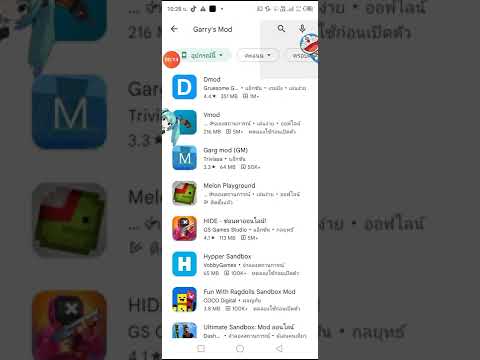คุณยังคงเป็นเจ้าของคอมพิวเตอร์ที่ใช้ Windows XP และไม่ชอบที่จะใช้ Internet Explorer เป็นเบราว์เซอร์เริ่มต้นของคุณหรือไม่? เรียนรู้วิธีเปลี่ยนเบราว์เซอร์เริ่มต้นโดยทำตามคำแนะนำในบทความนี้
ขั้นตอน

ขั้นตอนที่ 1 ดาวน์โหลดและติดตั้งเว็บเบราว์เซอร์อื่นที่คุณต้องการใช้โดยตรงจากเว็บ
มีให้เลือกมากมาย รวมถึง Google Chrome, Mozilla Firefox และแม้กระทั่ง (ถ้าคุณดูหนักพอ) โปรแกรม Apple Safari สำหรับ Windows จะช่วยแนะนำพฤติกรรมการท่องเว็บของคุณ

ขั้นตอนที่ 2. เปิดเครื่องคอมพิวเตอร์และเข้าสู่ระบบบัญชีที่คุณต้องการปิดการใช้งาน Internet Explorer

ขั้นตอนที่ 3 เปิดเมนูเริ่มแล้วคลิกตัวเลือกที่เรียกว่า "แผงควบคุม"
หากไม่มีการตั้งค่าดังกล่าวในชื่อนั้น คุณสามารถค้นหาการตั้งค่าดังกล่าวได้จากที่อื่นใน Windows

ขั้นตอนที่ 4 คลิก "เพิ่มหรือลบโปรแกรม"

ขั้นตอนที่ 5. เลือกแท็บที่เรียกว่า "ตั้งค่าการเข้าถึงโปรแกรมและค่าเริ่มต้น"

ขั้นตอนที่ 6 คลิกตัวเลือก "กำหนดเอง"
สิ่งนี้ควรเปิดสถานที่ที่คุณสามารถตั้งค่าโปรแกรมใดก็ได้ที่คุณต้องการเปิดใช้งาน/แสดง/ใช้

ขั้นตอนที่ 7 เลื่อนดูรายการจนกว่าคุณจะพบพื้นที่สำหรับ "การท่องเว็บเริ่มต้น"

ขั้นตอนที่ 8 ปิดใช้งาน Internet Explorer โดยยกเลิกการเลือกช่อง "เปิดใช้งานโปรแกรมนี้" แต่ตรวจสอบให้แน่ใจว่าโปรแกรมอื่นที่คุณต้องการใช้ยังคงเปิดใช้งานอยู่ (เลือกไว้)
หากมีเบราว์เซอร์มากกว่า 2 เบราว์เซอร์ ให้ตรวจสอบรายชื่อโปรแกรมและดูว่าคุณจะใช้งานเบราว์เซอร์เหล่านั้นด้วยหรือไม่

ขั้นตอนที่ 9 คลิกช่องทำเครื่องหมายวิทยุทางด้านซ้ายของชื่อเว็บเบราว์เซอร์ที่คุณต้องการใช้เป็นเว็บเบราว์เซอร์ของคุณ
ซึ่งจะทำให้เบราว์เซอร์สำรองนี้เป็นค่าเริ่มต้นของเบราว์เซอร์ และการทำเช่นนั้นจะปิดใช้งานการยกเลิกการเลือกช่อง "เปิดใช้งาน"

ขั้นตอนที่ 10. คลิกปุ่ม ตกลง เพื่อบันทึกงานของคุณ

ขั้นตอนที่ 11 คลิกเมนู Start อีกครั้ง

ขั้นตอนที่ 12. คลิกขวาที่พื้นที่ว่างระหว่างตัวเลือกทางด้านขวามือของเมนู Start จากนั้นคลิกซ้าย Properties

ขั้นตอนที่ 13 คลิกปุ่มกำหนดเองที่ด้านขวาของช่องทำเครื่องหมายวิทยุเมนูเริ่ม
ส่วนใหญ่แล้ว หากคุณยังไม่ได้แตะการตั้งค่าเหล่านี้ (หรือเปลี่ยนรูปลักษณ์ของเมนูเริ่มต้นของคุณ) การตั้งค่านี้จะมีค่าเริ่มต้นเป็นเมนูเริ่มต้นของ Windows XP โดยอัตโนมัติ หากคุณยังไม่ได้เปลี่ยน คุณจะต้องเปลี่ยนกลับเป็นสไตล์ Windows XP
หากตัวเลือกสำหรับ "เมนูคลาสสิก" ถูกเน้นไว้ คุณไม่จำเป็นต้องอ่านเพิ่มเติม ปิดกล่องเหล่านี้และยกเลิก ส่วนบนจะทำงาน เปิดโปรแกรมของคุณและทำให้เบราว์เซอร์ที่คุณต้องการเป็นค่าเริ่มต้น เมื่อโหลดครั้งแรก เบราว์เซอร์จำนวนมากจะถามว่าคุณต้องการกำหนดให้โปรแกรมเป็นเบราว์เซอร์เริ่มต้นหรือไม่

ขั้นตอนที่ 14. เลื่อนไปจนสุดทางด้านล่างของกล่องและเลือกอินเทอร์เน็ตเบราว์เซอร์ของคุณจากรายการทางด้านขวาของการเลือกอินเทอร์เน็ตในตัวเลือก Show on Start ซึ่งจะวางโปรแกรมสำรองนี้ไว้ในตัวเลือกอินเทอร์เน็ต เมนูเริ่มของคุณ
เมื่อเปิดเบราว์เซอร์อื่นๆ จำนวนมากในครั้งแรก เบราว์เซอร์จะถามคุณว่าต้องการกำหนดให้เป็นค่าเริ่มต้นหรือไม่ นี่เป็นอีกที่สำหรับค้นหาตัวเลือกนี้ (ในการทำให้เบราว์เซอร์เป็นค่าเริ่มต้น) หากคุณมีเบราว์เซอร์สำรองที่คุณต้องการใช้ในช่องนี้อยู่แล้ว คุณสามารถคลิกยกเลิกและใช้เบราว์เซอร์สำรองนี้ได้ตามที่คุณต้องการ

ขั้นตอนที่ 15 คลิกปุ่ม ตกลง ที่มุมล่างขวามือของช่องนี้และช่องอื่นๆ ที่เปิดไว้ เพื่อบันทึกงานของคุณ
หากไม่มีปุ่มตกลง คุณสามารถปิดหน้าต่างเพื่อบันทึกงานของคุณได้